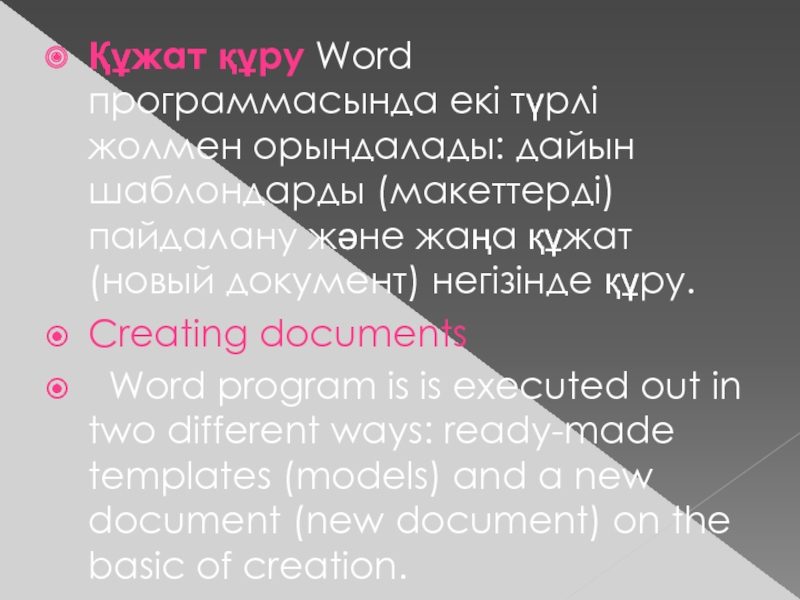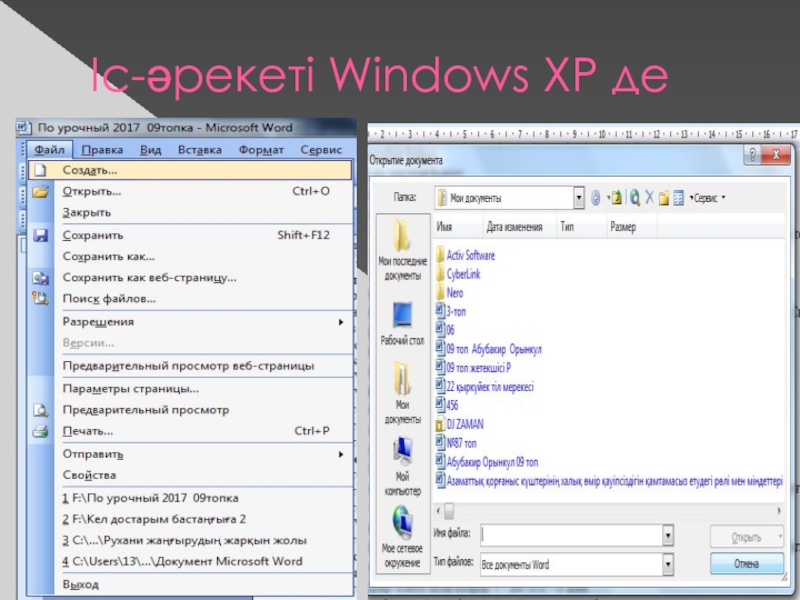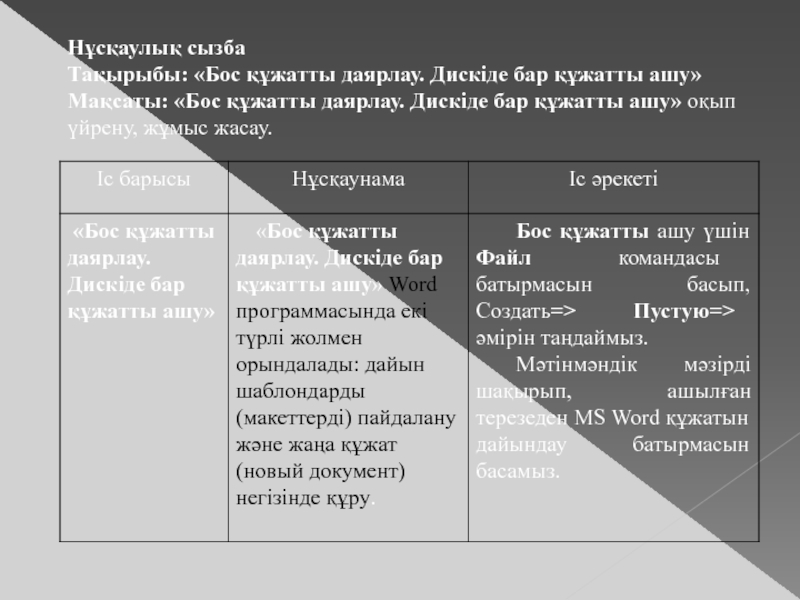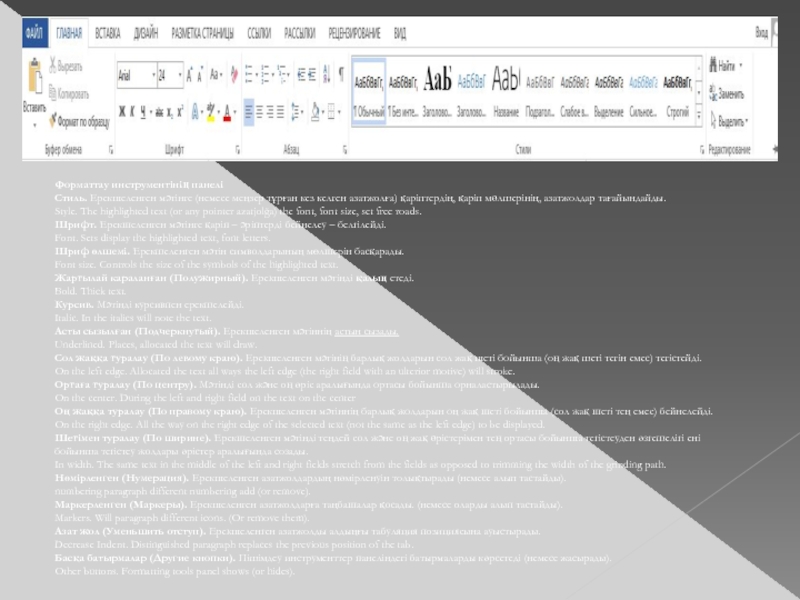- Главная
- Разное
- Образование
- Спорт
- Естествознание
- Природоведение
- Религиоведение
- Французский язык
- Черчение
- Английский язык
- Астрономия
- Алгебра
- Биология
- География
- Геометрия
- Детские презентации
- Информатика
- История
- Литература
- Математика
- Музыка
- МХК
- Немецкий язык
- ОБЖ
- Обществознание
- Окружающий мир
- Педагогика
- Русский язык
- Технология
- Физика
- Философия
- Химия
- Шаблоны, фоны, картинки для презентаций
- Экология
- Экономика
Презентация, доклад по информатику на тему Бос құжатты даярлау. Дискіде бар құжатты ашу
Содержание
- 1. Презентация по информатику на тему Бос құжатты даярлау. Дискіде бар құжатты ашу
- 2. Сабақтың мақсатыБілімділік: Бос құжатты даярлау. Дискіде бар
- 3. Сабақтың түрі :Өндірістік сабақСабақтың өтілу әдісі: Теория
- 4. Сабақтың барысы:І. Ұйымдастыру кезеңі.ІІ.Үй тапсырмасын пысықтау: Карточкалар
- 5. Word 2010-да жаңа құжат ашу Word 2010-мен
- 6. Құжат құру Word программасында екі түрлі жолмен
- 7. Сақталған файлды ашуБұрынан сақталған файлды ашу үшін
- 8. Іс-әрекеті Windows XP де
- 9. Нұсқаулық сызбаТақырыбы: «Бос құжатты даярлау. Дискіде бар
- 10. 1. Жұмыс: MS Word ты жүкте. 2
- 11. Форматтау инструментінің панеліСтиль. Ерекшеленген мәтінге (немесе меңзер
Сабақтың мақсатыБілімділік: Бос құжатты даярлау. Дискіде бар құжатты ашу жайлы жұмыс жасауды үйрету Дамытушылық:Оқушылардың іскерліктері мен танымдық дағдыларын жетілдіру,практика мен теорияны ұштастыру.Тәрбиелік: Оқушыларды ақпараттық мәдениетке, салауатты өмір салтын қалыптастурыға баулу
Слайд 2Сабақтың мақсаты
Білімділік: Бос құжатты даярлау. Дискіде бар құжатты ашу жайлы жұмыс
жасауды үйрету Дамытушылық:Оқушылардың іскерліктері мен танымдық дағдыларын жетілдіру,практика мен теорияны ұштастыру.
Тәрбиелік: Оқушыларды ақпараттық мәдениетке, салауатты өмір салтын қалыптастурыға баулу
Тәрбиелік: Оқушыларды ақпараттық мәдениетке, салауатты өмір салтын қалыптастурыға баулу
Слайд 3Сабақтың түрі :Өндірістік сабақ
Сабақтың өтілу әдісі: Теория мен практиканы байланыстыра оқыту.
Сабақтың
көрнекілігі: Windows жүйесінің стандартты программалары, ДК, карточкалар,өндірістік тапсырмалар,тест тапсырмалары,графопроектор, т.б.
Сабақтың негізгі ұғымдары: Стандартты бағдарламадары
Пән аралық байланыс: Ағылшын,орыс тілі.
Сабақтың негізгі ұғымдары: Стандартты бағдарламадары
Пән аралық байланыс: Ағылшын,орыс тілі.
Слайд 4Сабақтың барысы:
І. Ұйымдастыру кезеңі.
ІІ.Үй тапсырмасын пысықтау: Карточкалар арқылы оқушылардың өтілген тақырыптар
бойынша білімдерін пысықтау. Әр карточкада екі сұрақтан берілген.
Слайд 5Word 2010-да жаңа құжат ашу
Word 2010-мен жұмыс істеудің 2 жаңа
құжат дайындау тәсілі бар.
Егер сендер Word 2010-ды іске қосатын болсаңдар, тек жаңа мәтінді қашан енгізетіндеріңді күтеді.
Стандартты инструменттер панелінің Создать батырмасын шертіңдер.
Файл=> создать командасын таңдаңдар.
пернелер үйлесімін басыңдар.
Егер сендер Word 2010-ды іске қосатын болсаңдар, тек жаңа мәтінді қашан енгізетіндеріңді күтеді.
Стандартты инструменттер панелінің Создать батырмасын шертіңдер.
Файл=> создать командасын таңдаңдар.
Слайд 6Құжат құру Word программасында екі түрлі жолмен орындалады: дайын шаблондарды (макеттерді)
пайдалану және жаңа құжат (новый документ) негізінде құру.
Creating documents
Word program is is executed out in two different ways: ready-made templates (models) and a new document (new document) on the basic of creation.
Creating documents
Word program is is executed out in two different ways: ready-made templates (models) and a new document (new document) on the basic of creation.
Слайд 7Сақталған файлды ашу
Бұрынан сақталған файлды ашу үшін төрт тәсілдің бірін пайдаланыңдар.
Стандартты инструменттер панелінің Открыть батырмасын шертіндер.
Файл=> Открыть командасын таңдаңдар.
Соңғы рет сақталған төрт файлдың бірін таңдаңдар; бұл файлдыңатаулары Файл меюінің төменгі бөлігінде пайда болады.
Егер сендер алғашқы үш тәсілдің бірін пайдаланатын болсаңдар, онда экранда Открытие дакумента диалогтық терезесі көрінеді.Енді өздерің ашқалы отырған файл атауына шертсеңдер болғаны, файл ашылады.
Слайд 9Нұсқаулық сызба
Тақырыбы: «Бос құжатты даярлау. Дискіде бар құжатты ашу»
Мақсаты: «Бос құжатты
даярлау. Дискіде бар құжатты ашу» оқып үйрену, жұмыс жасау.
Слайд 101. Жұмыс: MS Word ты жүкте. 2 «Стандартная» құралдар тақтасындағы барлық
таңбашаларды, үстеріне тінтуірдің меңзерімен тұрып, қарап шық. Сипаттамасын айт. ? (Справка) Что это такое? Команасын бер және пайда болған сұрақ белгісі бар бағыттауышымен «Стандартная» тақтасындағы пункттердің әрқайсысын шертіп, шыққан көмекші анықтамаларды оқып шық.
2. Жұмыс: MS Word ты жүкте, Кирнос В.Н. Информатика 10 сынып кітабінің ішіндегі 123 беттегі 8.3 «Мәтінді дайындау» тарауындағы мәтінді тер. Оны ЭЕМ 18-1 атауымен сақта. Редактордан шық. Редакторды қайтадан жүкте. ЭЕМ 18-1 құжатын аш. Оны 8.4 «Мәтінді сақтау» тарауында берілдген мәтінмен толықтыр (суретсіз). Құжатты ЭЕМ 18-2 атауымен сақта.
2. Жұмыс: MS Word ты жүкте, Кирнос В.Н. Информатика 10 сынып кітабінің ішіндегі 123 беттегі 8.3 «Мәтінді дайындау» тарауындағы мәтінді тер. Оны ЭЕМ 18-1 атауымен сақта. Редактордан шық. Редакторды қайтадан жүкте. ЭЕМ 18-1 құжатын аш. Оны 8.4 «Мәтінді сақтау» тарауында берілдген мәтінмен толықтыр (суретсіз). Құжатты ЭЕМ 18-2 атауымен сақта.
Слайд 11Форматтау инструментінің панелі
Стиль. Ерекшеленген мәтінге (немесе меңзер тұрған кез келген азатжолға)
қаріптердің, қаріп мөлшерінің, азатжолдар тағайындайды.
Style. The highlighted text (or any pointer azatjolğa) the font, font size, set free roads.
Шрифт. Ерекшеленген мәтінге қаріп – әріптерді бейнелеу – белгілейді.
Font. Sets display the highlighted text, font letters.
Шриф өлшемі. Ерекшеленген мәтін символдарының мөлшерін басқарады.
Font size. Controls the size of the symbols of the highlighted text.
Жартылай караланған (Полужирный). Ерекшеленген мәтінді қалың етеді.
Bold. Thick text.
Курсив. Мәтінді курсивпен ерекшелейді.
Italic. In the italics will note the text.
Асты сызылған (Подчеркнутый). Ерекшеленген мәтіннің астын сызады.
Underlined. Places, allocated the text will draw.
Сол жаққа туралау (По левому краю). Ерекшеленген мәтінің барлық жолдарын сол жақ шеті бойынша (оң жақ шеті тегін емес) тегістейді.
On the left edge. Allocated the text all ways the left edge (the right field with an ulterior motive) will stroke.
Ортаға туралау (По центру). Мәтінді сол және оң өріс аралығында ортасы бойынша орналастырылады.
On the center. During the left and right field on the text on the center
Оң жаққа туралау (По правому краю). Ерекшеленген мәтіннің барлық жолдарын оң жақ шеті бойынша (сол жақ шеті тең емес) бейнелейді.
On the right edge. All the way on the right edge of the selected text (not the same as the left edge) to be displayed.
Шетімен туралау (По ширине). Ерекшеленген мәтінді теңдей сол және оң жақ өрістерімен тең ортасы бойынша тегістеуден өзгешелігі ені бойынша тегістеу жолдары өрістер аралығында созады.
In width. The same text in the middle of the left and right fields stretch from the fields as opposed to trimming the width of the grinding path.
Нөмірленген (Нумерация). Ерекшеленген азатжолдардың нөмірленуін толықтырады (немесе алып тастайды).
numbering paragraph different numbering add (or remove).
Маркерленген (Маркеры). Ерекшеленген азатжолдарға таңбашалар қосады. (немесе оларды алып тастайды).
Markers. Will paragraph different icons. (Or remove them).
Азат жол (Уменьшить отступ). Ерекшеленген азатжолды алдыңғы табуляция позициясына ауыстырады.
Decrease Indent. Distinguished paragraph replaces the previous position of the tab.
Басқа батырмалар (Другие кнопки). Пішімдеу инструменттер панеліндегі батырмаларды көрсетеді (немесе жасырады).
Other buttons. Formatting tools panel shows (or hides).
Style. The highlighted text (or any pointer azatjolğa) the font, font size, set free roads.
Шрифт. Ерекшеленген мәтінге қаріп – әріптерді бейнелеу – белгілейді.
Font. Sets display the highlighted text, font letters.
Шриф өлшемі. Ерекшеленген мәтін символдарының мөлшерін басқарады.
Font size. Controls the size of the symbols of the highlighted text.
Жартылай караланған (Полужирный). Ерекшеленген мәтінді қалың етеді.
Bold. Thick text.
Курсив. Мәтінді курсивпен ерекшелейді.
Italic. In the italics will note the text.
Асты сызылған (Подчеркнутый). Ерекшеленген мәтіннің астын сызады.
Underlined. Places, allocated the text will draw.
Сол жаққа туралау (По левому краю). Ерекшеленген мәтінің барлық жолдарын сол жақ шеті бойынша (оң жақ шеті тегін емес) тегістейді.
On the left edge. Allocated the text all ways the left edge (the right field with an ulterior motive) will stroke.
Ортаға туралау (По центру). Мәтінді сол және оң өріс аралығында ортасы бойынша орналастырылады.
On the center. During the left and right field on the text on the center
Оң жаққа туралау (По правому краю). Ерекшеленген мәтіннің барлық жолдарын оң жақ шеті бойынша (сол жақ шеті тең емес) бейнелейді.
On the right edge. All the way on the right edge of the selected text (not the same as the left edge) to be displayed.
Шетімен туралау (По ширине). Ерекшеленген мәтінді теңдей сол және оң жақ өрістерімен тең ортасы бойынша тегістеуден өзгешелігі ені бойынша тегістеу жолдары өрістер аралығында созады.
In width. The same text in the middle of the left and right fields stretch from the fields as opposed to trimming the width of the grinding path.
Нөмірленген (Нумерация). Ерекшеленген азатжолдардың нөмірленуін толықтырады (немесе алып тастайды).
numbering paragraph different numbering add (or remove).
Маркерленген (Маркеры). Ерекшеленген азатжолдарға таңбашалар қосады. (немесе оларды алып тастайды).
Markers. Will paragraph different icons. (Or remove them).
Азат жол (Уменьшить отступ). Ерекшеленген азатжолды алдыңғы табуляция позициясына ауыстырады.
Decrease Indent. Distinguished paragraph replaces the previous position of the tab.
Басқа батырмалар (Другие кнопки). Пішімдеу инструменттер панеліндегі батырмаларды көрсетеді (немесе жасырады).
Other buttons. Formatting tools panel shows (or hides).